win8系统步骤记录器使用方法
摘要:win8步骤记录器使用教程如下:1.首先,咱们同时按下win8电脑键盘上的win+C组合键打开电脑的charm菜单,在打开的菜单中,咱们点击...
win8步骤记录器使用教程如下:
1.首先,咱们同时按下win8电脑键盘上的win+C组合键打开电脑的charm菜单,在打开的菜单中,咱们点击选择,咱们点击选择搜索选项。
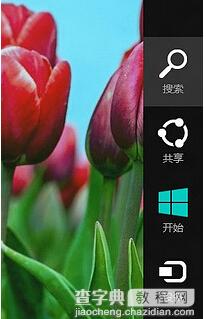 2.在打开的搜索窗口中,咱们输入步骤记录器,并在搜索结果中选中,点击进入。
2.在打开的搜索窗口中,咱们输入步骤记录器,并在搜索结果中选中,点击进入。
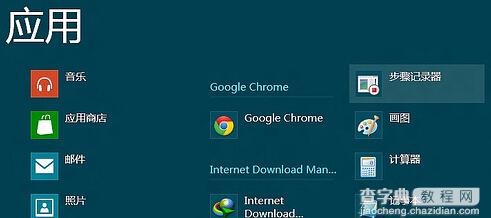 3.在打开的步骤记录器的窗口中,咱们可以看到一个开始记录的选项,咱们准备好之后,就可以点击这个开始记录,那么这个步骤记录器程序就会自动的将咱们下面操作的步骤一步一步的记录下来了。
3.在打开的步骤记录器的窗口中,咱们可以看到一个开始记录的选项,咱们准备好之后,就可以点击这个开始记录,那么这个步骤记录器程序就会自动的将咱们下面操作的步骤一步一步的记录下来了。
这个方法很简单而且易懂,是个很好的工具,可以很有效的解决问题,可以为家里的家长收藏起来,以供以后使用。
【win8系统步骤记录器使用方法】相关文章:
上一篇:
win8忘记开机密码怎么办
下一篇:
Win8桌面添加控制面板的方法
